概要
Usage Meterのデプロイを行いましたので備忘録として残しておきます。
Usage Meterの最新版は4.1となっています。(2020年5月現在)
今回インストールした3.6.1のGeneral Supportは2021年3月31日までとなっております。
そのため、本来は4.1のインストールを推奨します。
今回インストールしたのは4.1の利用には以下の制限があるからです。
- Usage Insight を利用していないまたはできない環境
- vSphere, vROps , NSX-V 以外を利用している環境
- VCPP バンドルとして Adv w/Net もしくは Adv w/ Mgmt で報告している環境
そのうちに4.1にしないといけませんね~。
1. ダウンロード
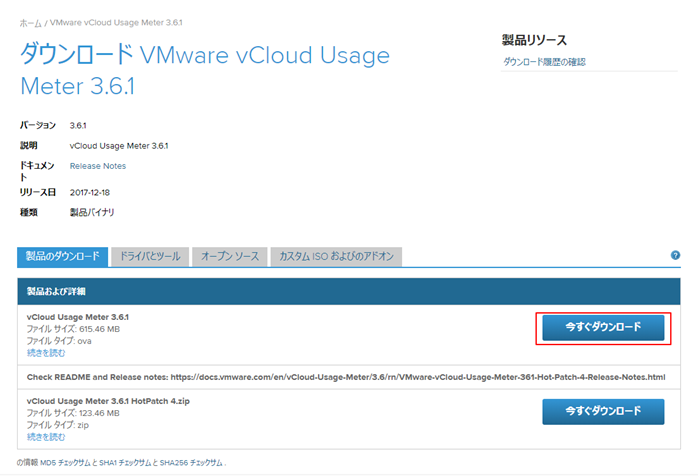
https://my.vmware.com/ja/web/vmware/details?productId=661&downloadGroup=UMSV36
からデプロイ用のovaファイルをダウンロードします。
2. デプロイ
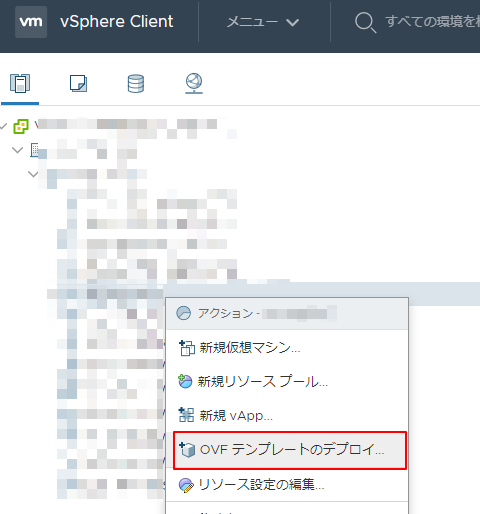
vSphere Clientで任意のターゲットを選択して、右クリックし、[OVFテンプレートのデプロイ]を選択します。
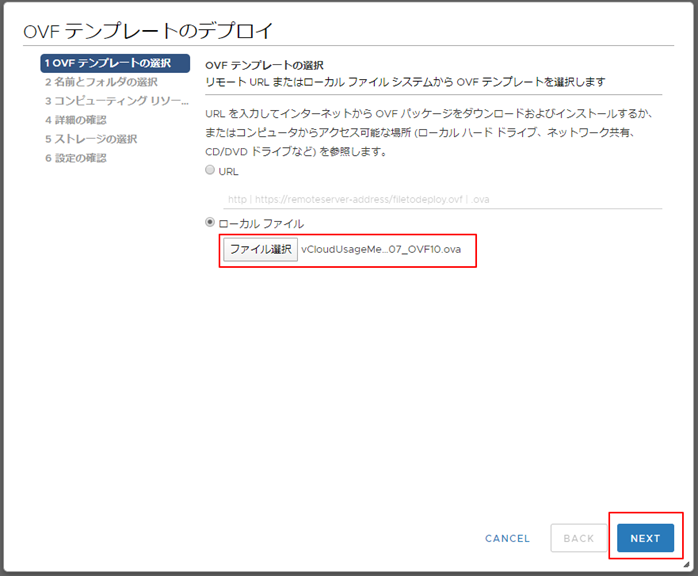
先ほどダウンロードしたファイルを指定して、[NEXT]ボタンをクリック
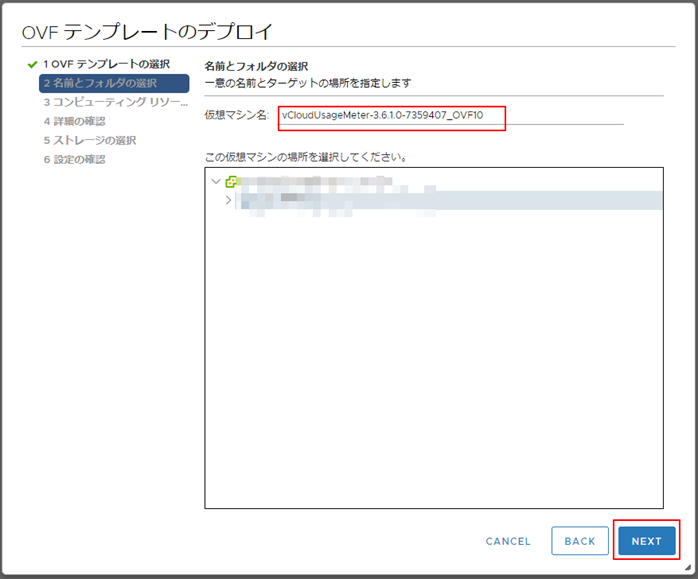
仮想マシン名を指定して、[NEXT]
ここではデフォルトの仮想マシン名のままとしています。
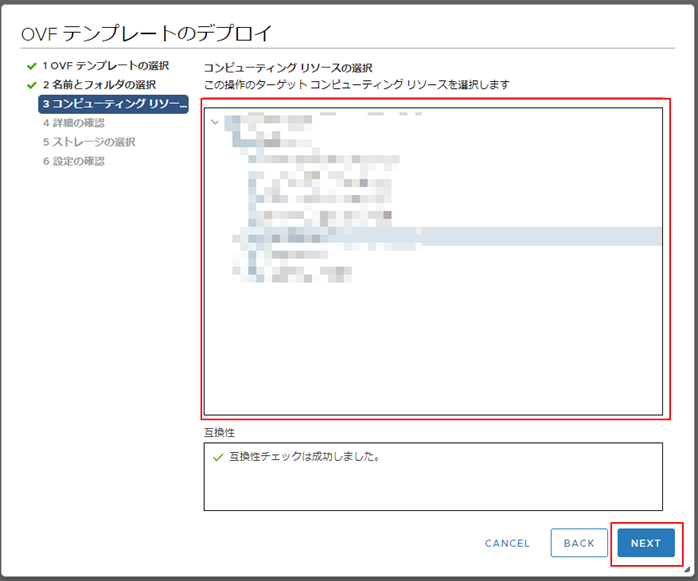
コンピューティングリソースを指定して、[NEXT]
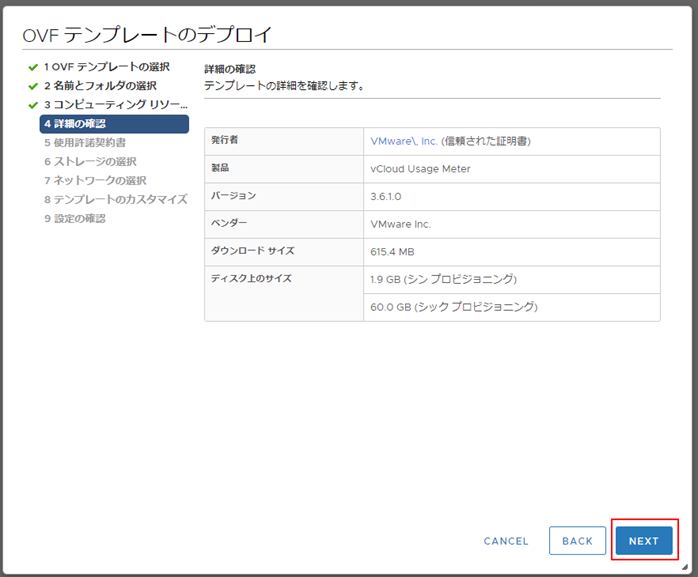
詳細を確認して、[NEXT]
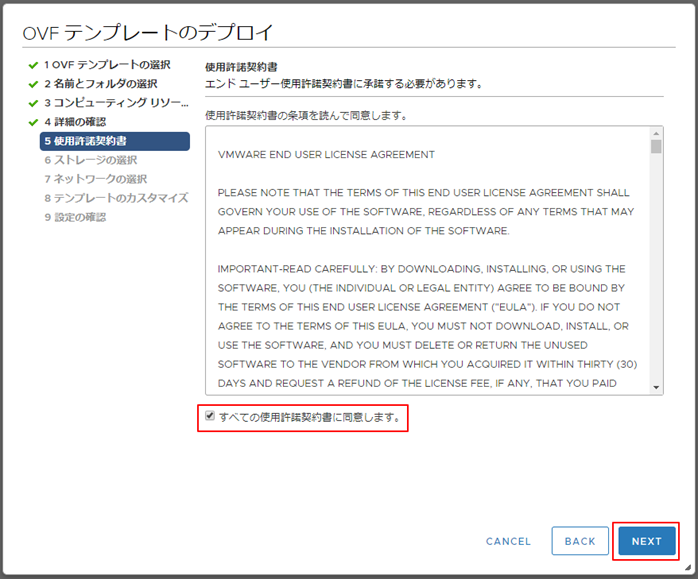
使用許諾に同意して、[NEXT]
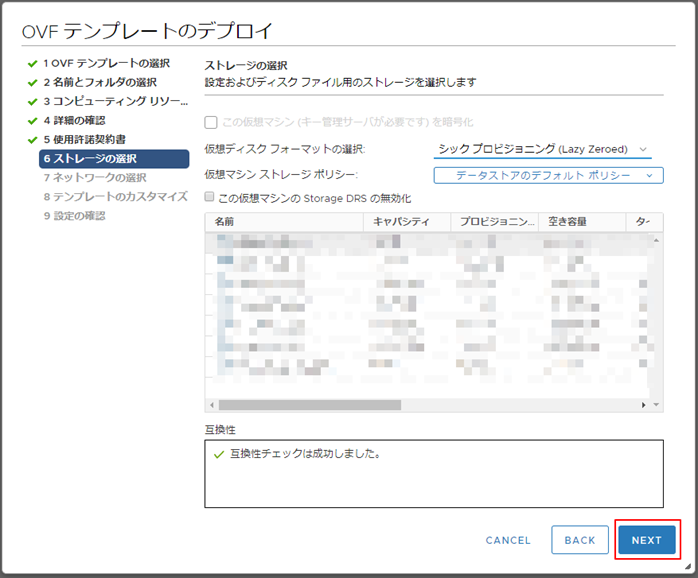
デプロイ先のストレージを選択して、[NEXT]
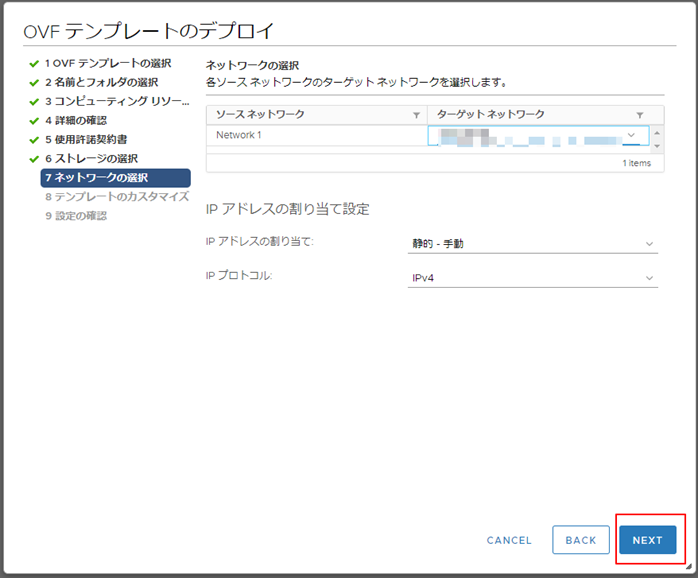
仮想ネットワークとIPアドレスの割り当て設定を指定して、[NEXT]
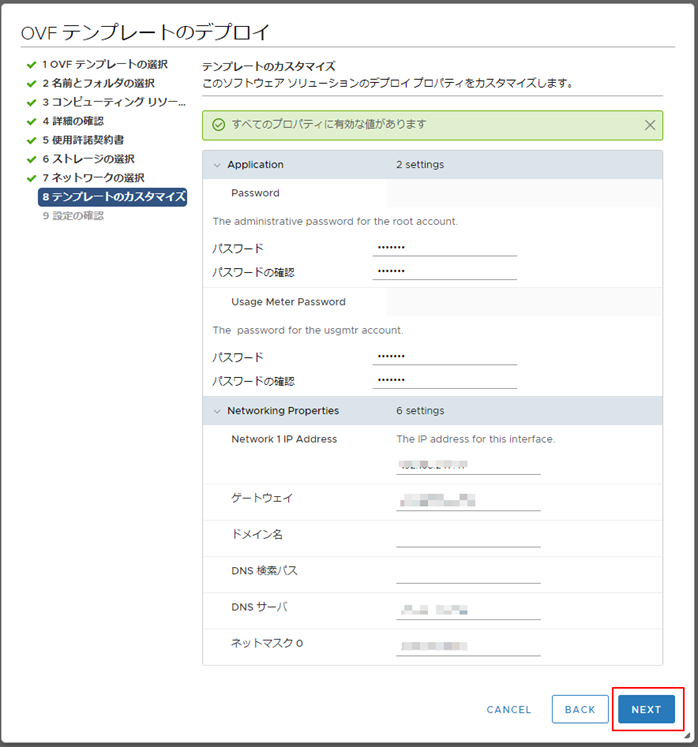
管理者のパスワードやDNSの情報を指定して、[NEXT]
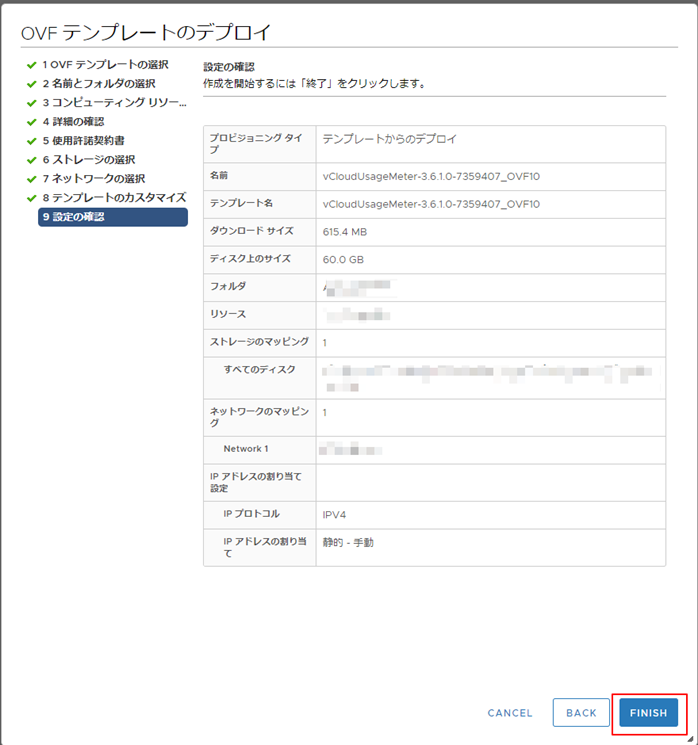
設定の確認を行い、[FINISH]

タスクの完了を待ちます
3. vCloud Usage Meter のネットワーク プロトコル プロファイルの設定
これであとは電源オンすれば…と思いたいところですが、ネットワークプロトコルプロファイルと呼ばれるものを作成する必要があります。

プロパティ 「vami.netmask0.vCloud_Usage_Meter」を初期化できません。ネットワーク 「xxxxx」に、関連するネットワーク プロトコル プロファイルがありません。
もし、作らずに電源を入れるとこんなメッセージが表示されます…お気をつけください。
では、ネットワークプロトコルを追加していきます。
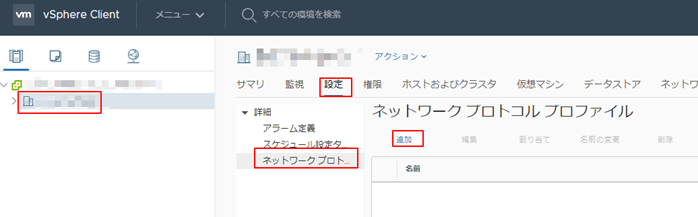
[データセンター名]を選択し、[設定] – [ネットワークプロトコル] – [追加]と順番に選択します。

名前(任意)を指定し、ポートグループを選択して、[次へ]
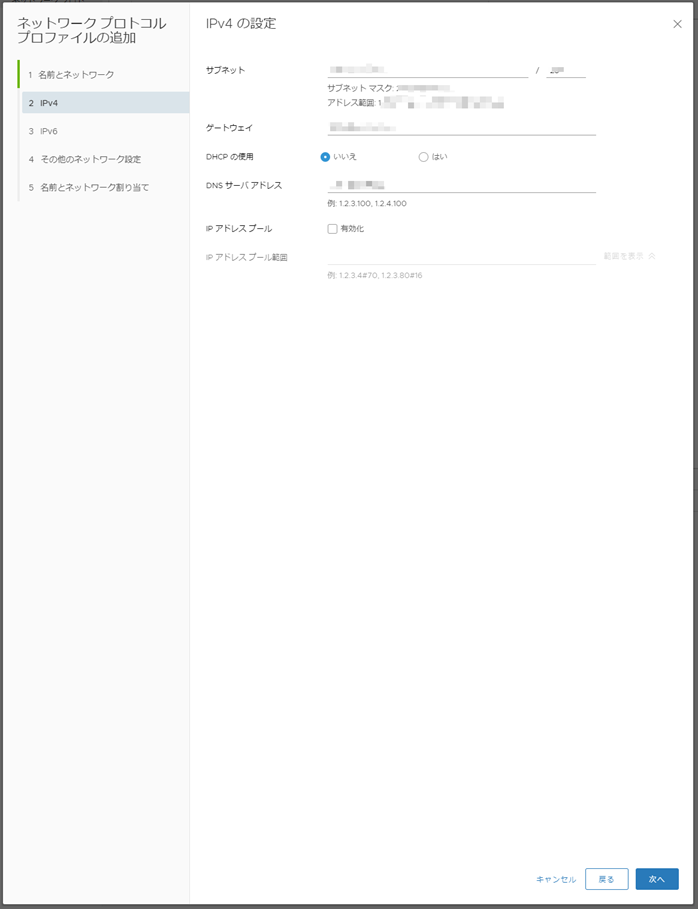
対象のネットワークの情報を入力して、[次へ]
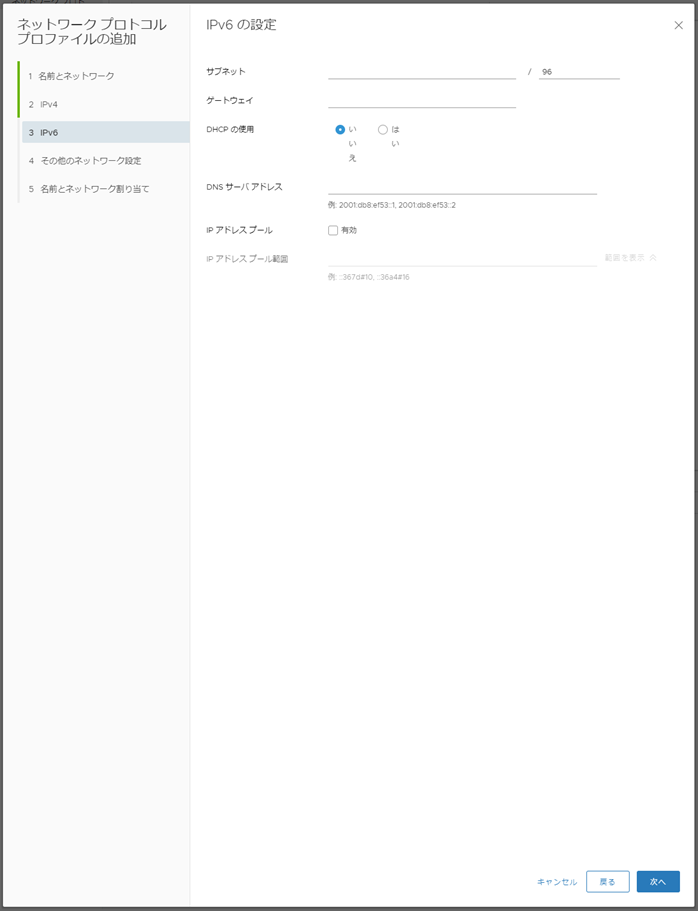
IPv6の設定は何も入力せず、[次へ]
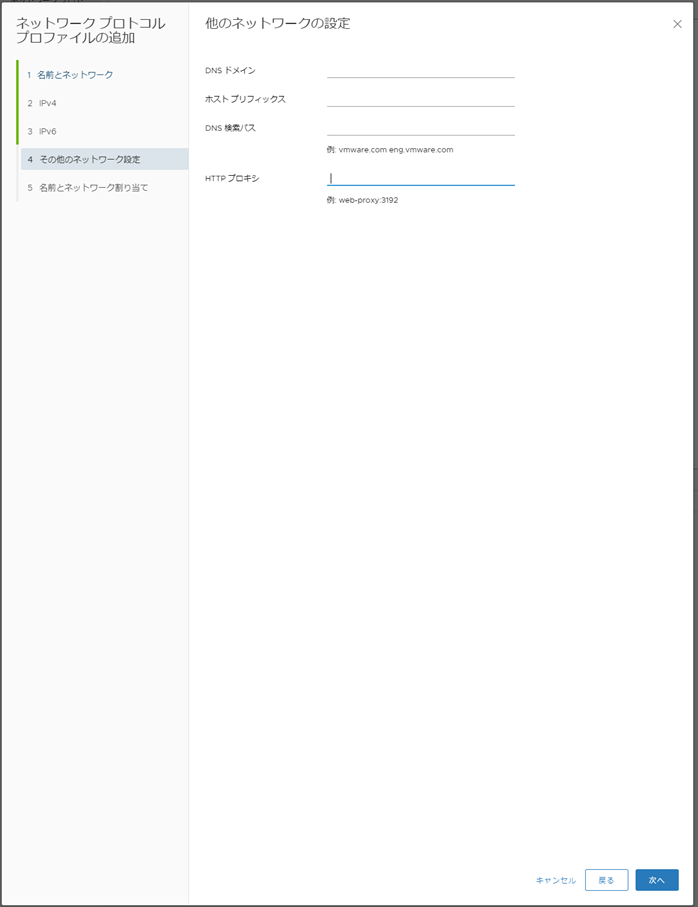
他のネットワークの設定は、HTTPプロキシなど、必要に応じて入力して、[次へ]
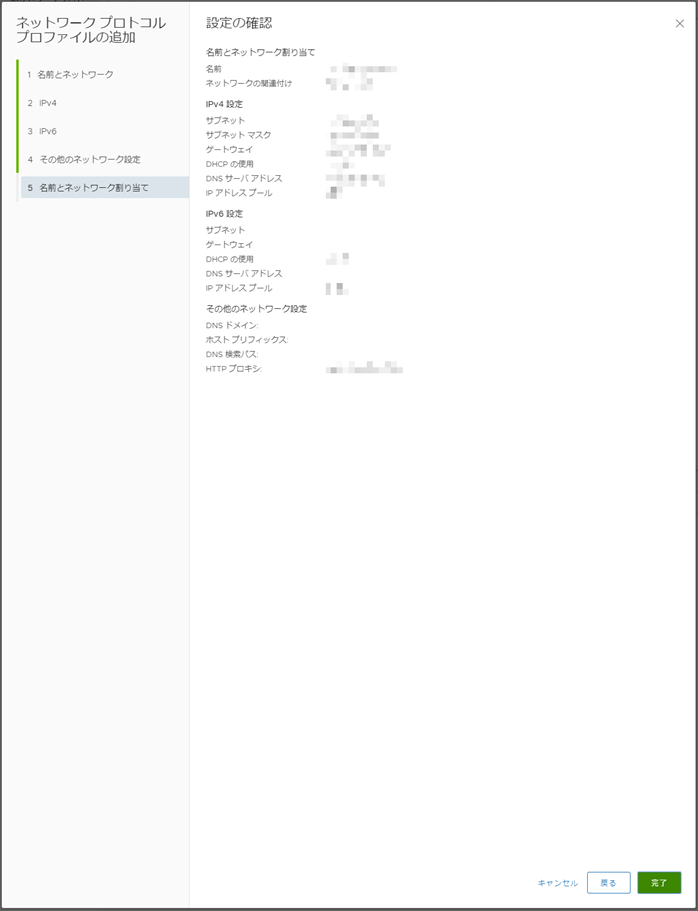
設定を確認して、[完了]
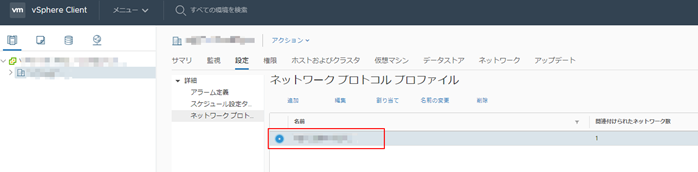
ネットワークプロトコルプロファイルが作成されました。
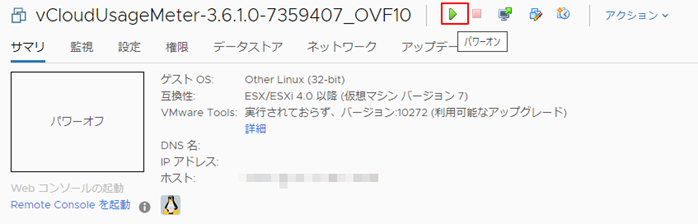
(やっと)仮想マシンの電源を入れます。
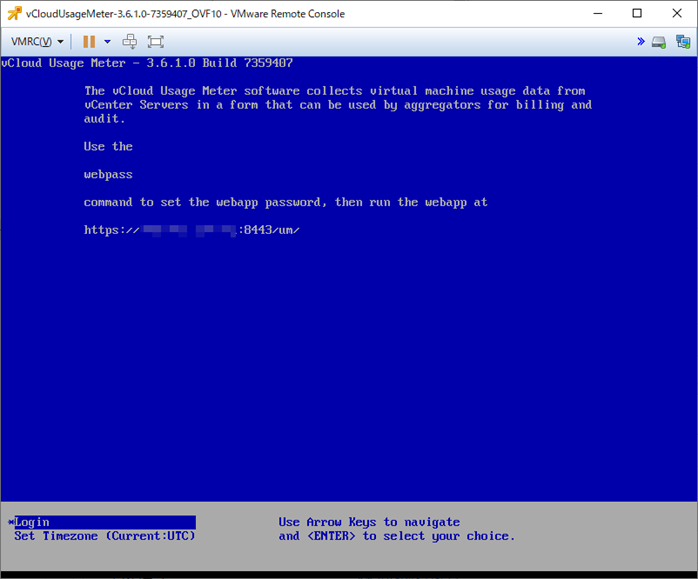
起動するとこんな感じです。
設定は最低でも以下の設定が必要です。
- タイムゾーンの変更
- NTPサーバの構成
- Webアプリケーションパスワードの設定
などなど
まとめ
長くなったので今回はここまでです。
次回はあるのか!?



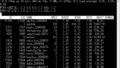
コメント